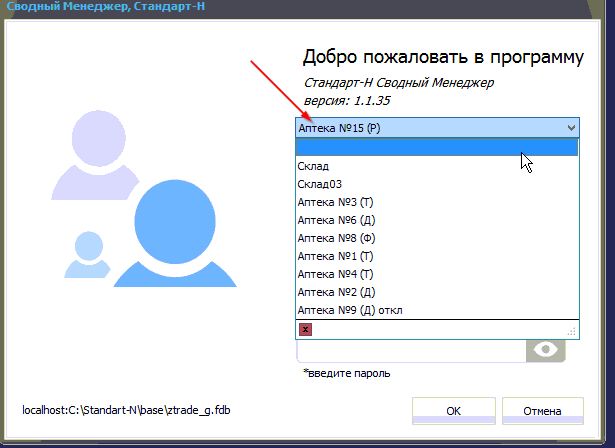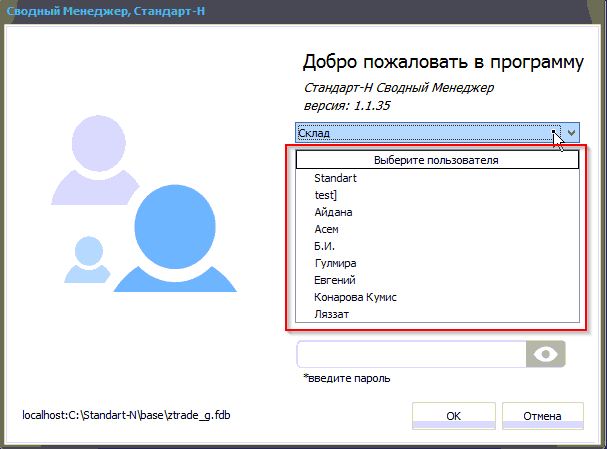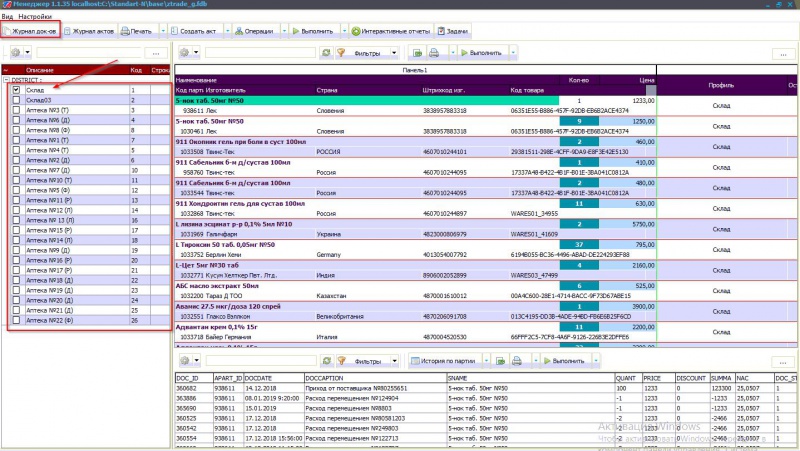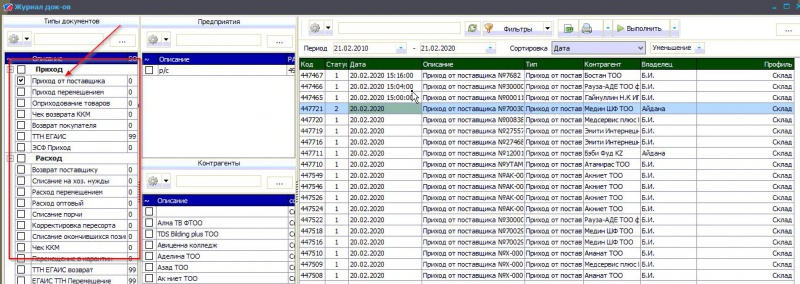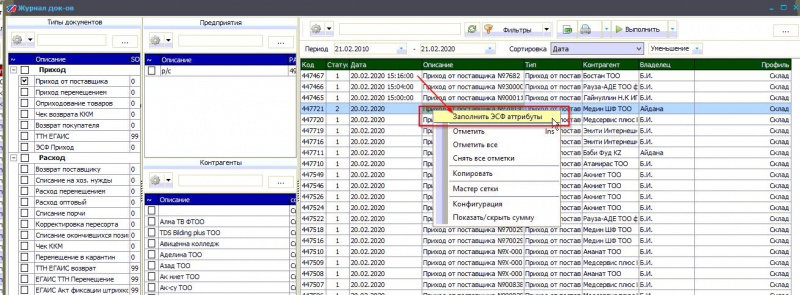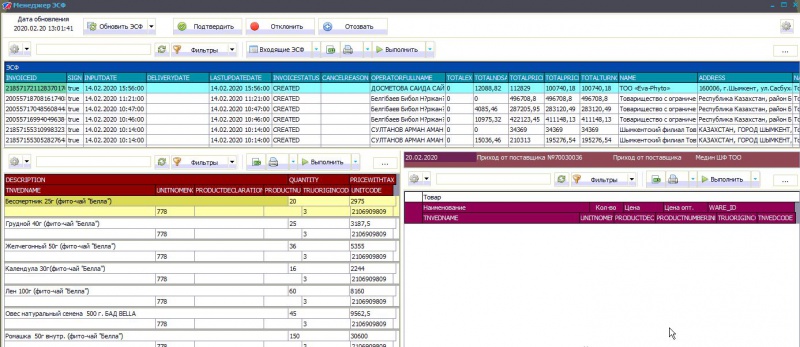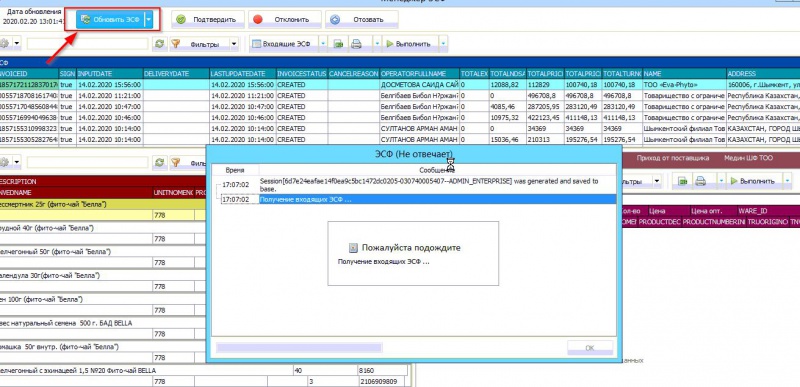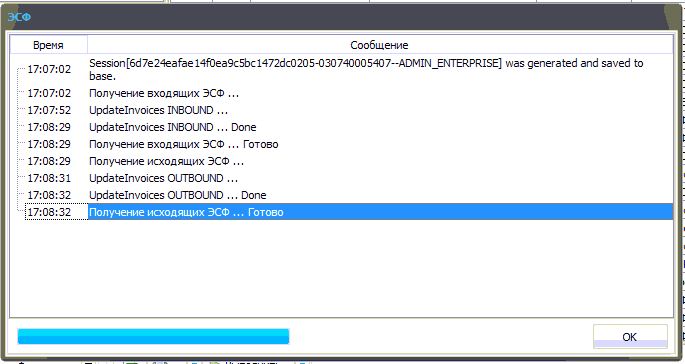Эсф казахстан сводный менеджер — различия между версиями
Материал из wiki.standart-n.ru
Poloma (обсуждение | вклад) |
Poloma (обсуждение | вклад) |
||
| Строка 15: | Строка 15: | ||
По кнопке Обновить ЭСФ [[Файл:кнопка_обновить_эсф.jpg|Кнопка]] получаем новые входящие ЭСФ (Рис. 7.) | По кнопке Обновить ЭСФ [[Файл:кнопка_обновить_эсф.jpg|Кнопка]] получаем новые входящие ЭСФ (Рис. 7.) | ||
[[Файл:получение_эсф.jpg|800px|thumb|center|Рис.7. Получение ЭСФ]] | [[Файл:получение_эсф.jpg|800px|thumb|center|Рис.7. Получение ЭСФ]] | ||
| + | Ждем, когда все ЭСФ загрузятся (Рис. 8.) | ||
| + | [[Файл:процесс_получения.jpg|800px|thumb|center|Рис.8. Получение ЭСФ]] | ||
Версия 16:17, 21 февраля 2020
Заходим в Менеджер Сводный ManrgerGT (Рис. 1.)
Откроется окно с выбором профиля и выбором пользователей, соответствующих выбранному профилю (Рис.2,3.)
В рабочем окне Сводного Менеджера слева в списке профилей выбираем нужный, по которому хотим просматривать документы и выгружать ЭСФ
и по кнопке Журнал документов ![]() переходим к документам.
В окне Журнала документов слева выбираем нужный тип документа Приход от поставщика (Рис. 4.)
переходим к документам.
В окне Журнала документов слева выбираем нужный тип документа Приход от поставщика (Рис. 4.)
далее по нужному документу нажимаем на правую кнопку мыши и из выпадающего списка выбираем Заполнить ЭСФ атрибуты (Рис. 5.)
Откроется дополнительное окно Менеджер ЭСФ (Рис. 6.)
По кнопке Обновить ЭСФ ![]() получаем новые входящие ЭСФ (Рис. 7.)
получаем новые входящие ЭСФ (Рис. 7.)
Ждем, когда все ЭСФ загрузятся (Рис. 8.)